Conheça o Moodle Mobile
Assista ao tutorial preparado pelo Núcleo de Tecnologias Educacionais (NTE) que explica como instalar e baixar conteúdos pelo app Moodle Mobile. Este recurso é especialmente interessante para quem não tem acesso contínuo à internet. O usuário pode, por exemplo, baixar o conteúdo em um lugar com wifi para depois estudar em casa. Lembrando de, se precisar sair de casa para baixar conteúdo, usar máscara, não levar as mãos ao rosto e tomar todas as demais precauções.
O tutorial foi feito em smartphone Android (baixando pela Play Store), mas serve também para IPhone/IPad (baixando pela Apple Store).
O vídeo está disponível no Youtube. Clique no botão abaixo para assistir.
Links para download do app:
IPhone (IOS): https://apps.apple.com/us/app/moodle/id633359593
Play Store (Android): https://play.google.com/store/apps/details?id=com.moodle.moodlemobile
Abaixo, descrição do passo a passo apresentado no vídeo:
1) Instale o Moodle a partir da Play Store ou Apple Store, usando um dos links acima ou pesquisando na sua loja de aplicativos por "Moodle";
2) Quando abrir o app pela primeira vez, informe o "Endereço do site": https://ava.cefor.ifes.edu.br. Em seguida, clique em Conectar, Entrar ou Login;
3) Informe a matrícula e senha já usada normalmente no Sistema Acadêmico. Clique em Entrar, Acessar ou Login.
4) Na guia Painel, é possível acessar as disciplinas em que o estudante está matriculado.
5) Acessando uma disciplina, é possível fazer download de uma disciplina inteira ou de conteúdos específicos. O recomendável é baixar apenas o que o estudante for estudar. Para visualizar o que pode ser baixado, use o ícone com três pontos localizado no canto superior direito da tela e ative a opção "Mostrar opções para baixar".
Acesse a Versão LIBRAS do tutorial (preparado pelo Cefor)

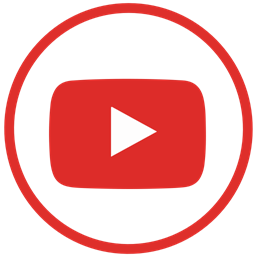
Redes Sociais